Slik forlenger du batteriet for Android-tabletter når du ikke bruker det.

Færre ting irriterer oss enn når vi setter vår Android-nettbrett til side i noen dager bare for å gå tilbake til et lavt eller til og med dødt batteri. Dette bør ikke skje, så det er på tide å prøve å fikse det.
Hver enhet har sin Achilles hæl av forskjellige slag. Noen ganger er det et dårlig kamera, andre er det et forferdelig brukergrensesnitt, men det meste er batterilevetiden. Vi har kommet til å forvente mer batterier. De burde vare dager. Å måtte gå overalt med en lader, burde være en ting fra fortiden, eller i det minste falle i baksiden.
En nettbrett bør vare lenge lenger fordi de vanligvis er langt større enn en telefon. Vi bruker også tabletter annerledes. Vi bruker tabletter i sporer, for eksempel om natten når vi ser på TV eller ligger i sengetøy. Tabletter er mer skreddersydd mot forbruk enn produktivitet (det er ikke en universell sannhet, bare vår erfaring) slik at du kan bruke dem for noen timer i uken. For det meste ligger våre tabletter i tomgang og venter på at vi skal ta en pause.
Hvorfor holder vi med å finne batteriene til nettbrettet for ingenting? Hvis vi setter den til side og ikke plukker den opp i noen dager, burde vi virkelig lade den opp før vi kan bruke den igjen?
Gasset av bakgrunnsdata-synkronisering
Svaret har typisk å gjøre med bakgrunnsdata, noe som betyr at selv om nettbrettet ligger der tilsynelatende sovende, mottar det fortsatt varsler fra de forskjellige programmene du har installert. Hvis du noen gang har åpnet nettbrettet for å se varsler fra Facebook, Gmail og så videre, er det det vi snakker om.
Mesteparten av tiden trenger vi ikke disse varslene. Ikke når vi bruker våre telefoner eller sjekker fra våre bærbare datamaskiner hele dagen.
Hvis du bruker Android 5 Lollipop, er det et par ting du kan gjøre. Du kan prøve å deaktivere opptatte appvarsler, noe som kan bidra til å forlenge batterilevetiden.
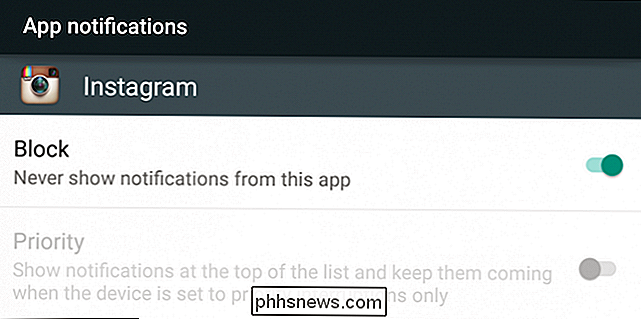
Eller du kan også deaktivere varsler helt og holdent ved å blokkere Avbrudd, som vi også har diskutert i en tidligere artikkel.
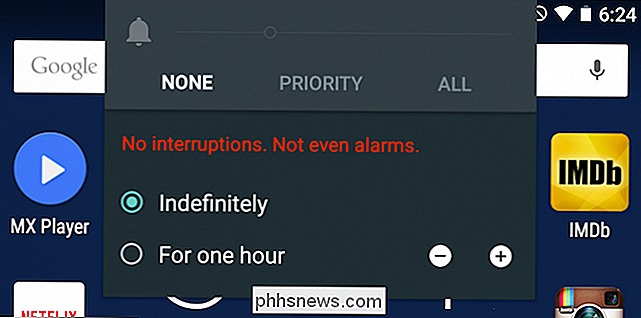
Selv om disse triksene kan hjelpe, Det er uklart hvorvidt de gjør så grundig en jobb som bare å slå av bakgrunnsdata helt eller delvis. Også disse funksjonene gjør ingenting for å hjelpe de millioner som bruker pre-Lollipop Android.
Den ærverdige strømstyrings widgeten til redning
Vi har gjort mye med å søke gjennom innstillingene for å gi deg en god måte å lagre din tablettens ledig batterilevetid, og ingen av dem gjør jobben som den tidskrevne strømstyrings widgeten, som har eksistert for det som virker som alltid.
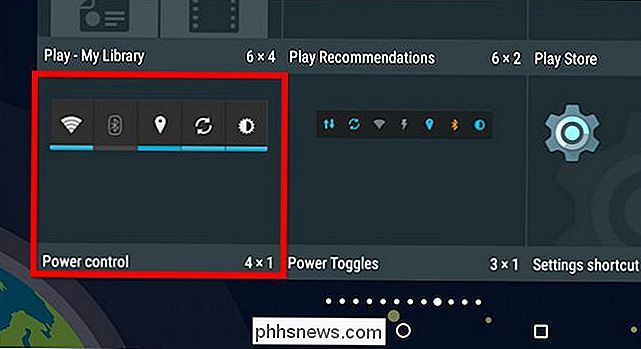
Strømkontroll er fortsatt der, og hvis du har et 4 × 1 sted på din startskjermen, så bør du definitivt bruke den.
Strømstyrings widgeten er veldig nyttig fordi den lar deg enkelt aktivere, deaktivere eller justere de fem funksjonene på enheten som er de mest beryktede batteriladere: Wi-Fi , Bluetooth, GPS, bakgrunnsdata synkronisering og lysstyrke på skjermbildet.
Når det er tatt et sted på startskjermbildet, kan du bruke det til å bytte de ovennevnte batteriladere. Merk, bakgrunnsdatasynkronisering er symbolet med to piler mellom GPS og lysstyrke. I dette skjermbildet har vi det av, noe som betyr at nettbrettet ikke mottar noen oppdateringer eller varsler, med mindre vi eksplisitt sjekker.
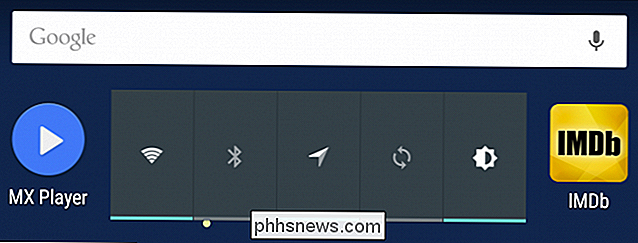
Strømkontroller (venstre til høyre): Wi-Fi, Bluetooth, GPS (plassering), bakgrunnsdata synkronisering , og lysstyrke
En annen fordel ved denne widgeten, er at den fungerer like bra på telefoner, så du har samme slags øyeblikkelig kontroll over ting, selv om du bruker telefonen forskjellig fra nettbrettet.
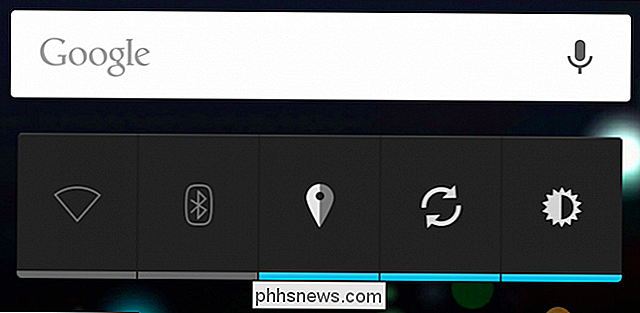
Din bruk av Strømkontrollene vil sannsynligvis variere fra nettbrett til telefon, men vil ikke være mindre nyttig.
Best av alt, uansett Android-versjonen din, det være seg Lollipop, Kit Kat, Key Lime Pie eller Gingerbread, Power Control Widget utseende og funksjoner forbli konsistente. Og mens vi ikke forventer at mange Android-brukere skal kjøre en versjon like gammel som 2.x, er det fint å vite at det er en pålitelig måte å lette batteriløsninger på.
Andre mulige tomgangsbatterier
Så det er en god ide å deaktivere bakgrunnsdatasynkronisering (og mens du er på Bluetooth) på en nettbrett. Men hva med andre batteriladere som Wi-Fi og apps?
Når det gjelder Wi-Fi, er det en personlig samtale. Strømkontrollgrensesnittet gjør at Wi-Fi blir slått av og på av en cinch, så det er ingen grunn til ikke å slå den av hvis nettbrettet forblir tomgang i lengre perioder. På den annen side, hvis du ikke pleier å plukke den opp på ulike punkter i dag, kan det være en plage å fortsette å slå Wi-Fi av og på når du bruker det.
Viktig merknad: hvis nettbrettet ditt har 3G eller LTE og en dataplan, vil deaktivert Wi-Fi trolig være en dårlig ide for batterilevetiden din, fordi i stedet for å bruke rask Wi-Fi til å overføre data, vil nettbrettet begynne å bruke det mye langsommere 3G / 4G dataforbindelse. I så fall kan du slå på flymodus for å deaktivere disse tilkoblingene også.
Det er en annen måte som er litt mer fordelaktig fordi den slår W-iFi av og på for deg. Åpne Wi-Fi-innstillingene i Android (vi viser skjermene fra Lollipop, men de er de samme på Kit Kat), og deretter klikker du på "Avansert".
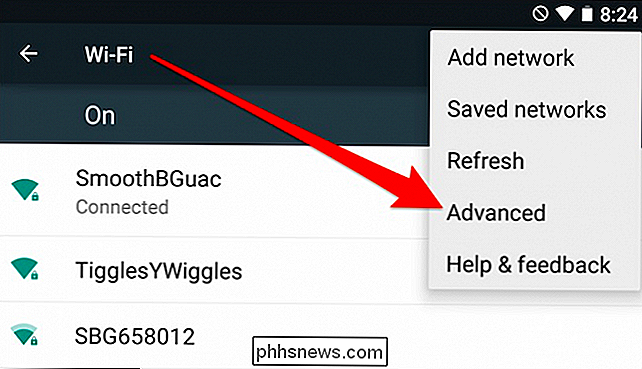
På skjermbildet Avansert, merk det at det er en innstilling for å "beholde Wi-Fi på under søvn. "Endre dette til" Never ", og Wi-Fi slår seg automatisk av når enheten går i dvalemodus.
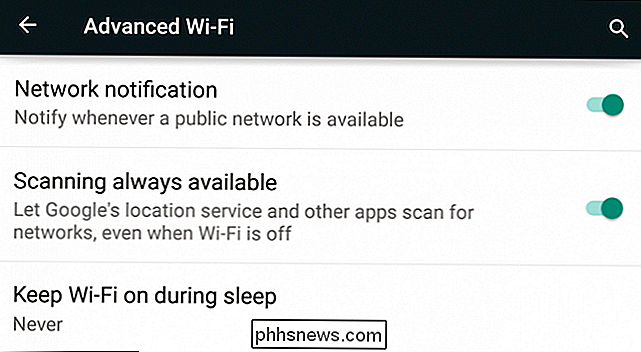
Når du vekker enheten, for eksempel ved å trykke på strømknappen, vil Wi-Fi snu tilbake på og automatisk koble til igjen.
Ofte en annen sannsynlig skyldig i tomgangslading er apper som ikke tillater enheten å sove. Det er vanskelig å si hvilke programmer de kan være, men hvis du kommer tilbake til nettbrettet ditt etter en dag eller to, og finner det behov for lading, og du har deaktivert bakgrunnssynkronisering, slått av Bluetooth, og WiFi fungerer bare mens enheten er på, Det kan være et problemprogram.
På det tidspunktet er det en god ide å åpne batterinivåene dine og se hva som skjer. Dette vil være din beste måte å diagnostisere hvilke apper som suger batteriet ditt tørt.
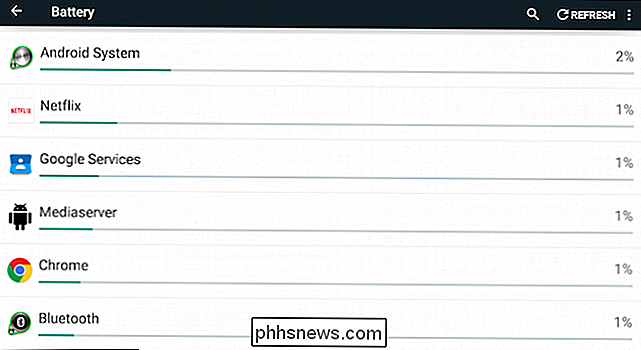
Batteriinnstillingene er en pålitelig måte å se om det er noen apper som bruker en uvanlig mengde batteri.
Vi bør ta et øyeblikk å stresse at hvis enheten din er gammel og har opplevd hundrevis av ladecykler, vil kapasiteten bli betydelig redusert. Uansett, selv med en eldre enhet, bør du kunne sette den til side og ikke gå tilbake for å finne den død.
Bruke Lollipops batterisparer
Google begynte med en batterisparer-funksjon som reduserer Android energi fotavtrykk enda lenger. Mens du er i batterinivået, vil du trykke på de tre punktene i øvre høyre hjørne og velge "batterisparer".
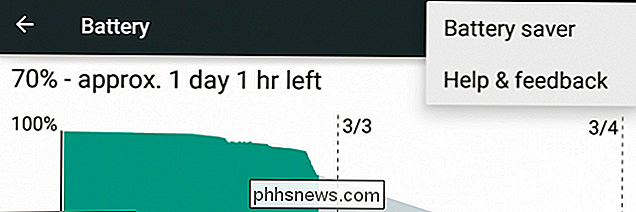
Når det er aktivert, vil batterispareren deaktivere animasjoner og gjennomsiktige effekter, slå av synkronisering (hvis du ikke har det allerede), og begrense vibrasjon, slik at du muligens kan eke ut noen flere timer.
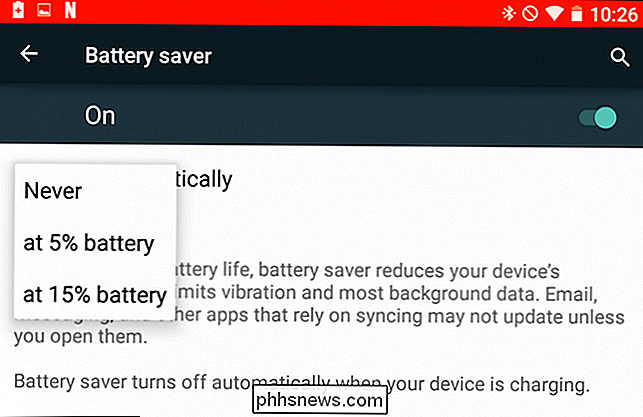
Batterisparer er egentlig ment å være en siste gisp-type-funksjon, og ikke noe du vil bruke hele tiden. Du kan konfigurere den til å sparke automatisk når nettbrettet ditt går ned til enten femten eller fem prosent, men for å slå den på, må du fortsette å åpne batterinivåene slik at det ikke er veldig praktisk.
Vi anbefaler at du aktiverer sparer for å komme i lavt batterisituasjoner for å unngå total uttømming. Hvis du aktiverer batterisparer, eller den kommer automatisk på, kan du slå den av ved å koble enheten inn eller fra varslingssystemet.
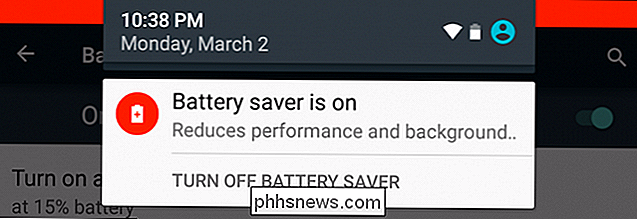
Hvis du bruker en enhet med Lollipop installert, må du sørge for at du aktiverer batteriet sparke, men prøv de mer nyanserte tilnærmingene før du reduserer enhetens evner alvorlig.
Gi det noen dager eller en uke, og se om det bidrar til å forlenge tablettens batterilevetid, spesielt når det er tomgang. Vi vil gjerne høre fra deg om dine funn, så vær så snill å legge til dine erfaringer til vårt diskusjonsforum. Vi ønsker velkommen dine kommentarer, spørsmål og batteribesparende forslag.

Slik endrer du OS X Finder for å passe dine preferanser
OS X Finder virker ganske enkelt av alle utseendet, men det har faktisk mange forskjellige deler du må vite om effektivt bruk det. En fin måte å mestre Finder på er å utnytte sine preferanser. Finderen er ikke så veldig forskjellig fra filsystemlesere på andre operativsystemer som Windows-motpart, File Explorer.

Slik bruker du filhistorikken til Windows for å sikkerhetskopiere dataene dine
Filhistorikk er Windows 10s hovedverktøy for sikkerhetskopiering, opprinnelig innført i Windows 8. Til tross for navnet er File History ikke bare en måten å gjenopprette tidligere versjoner av filer-det er et fullt utvalgt sikkerhetskopieringsverktøy. Når du har konfigurert filhistorikk, kan du bare koble til en ekstern harddisk til datamaskinen, og Windows vil automatisk sikkerhetskopiere filene dine til den.



